Как настроить чтобы ноутбук не уходил в сон
Отключение режима сна поможет избежать автоматического отключения работы ноутбука, если вы часто работаете в течение долгого времени или проводите видеоконференции. В большинстве случаев настройку делают через параметры системы, что занимает всего несколько минут. Понимание, где находятся нужные опции, позволяет быстро возобновлять работу, не теряя время на повторные входы.
Чтобы отключить режим сна через настройки Windows, перейдите в раздел «Параметры» и выберите вкладку «Система». Там найдите пункт «Электропитание и спящий режим» и установите значение «Никогда» в строках, относящихся к режиму сна для обоих сценариев – при работе от сети и от аккумулятора.
Для пользователей macOS процесс тоже прост: откройте «Системные настройки», выберите раздел «Экономия энергии» и переместите ползунок «Выключить дисплей через…» в положение «Никогда». Это позволит ноутбуку оставаться активным без автоматических отключений.
Обратите внимание, что постоянное отключение режима сна может негативно сказаться на энергопотреблении и долговечности аккумулятора. В таких случаях рекомендуется использовать режим гибкого энергопотребления или устанавливать его для определенных задач. Значит, настройка под ваши нужды помогает балансировать между удобством и ресурсами устройства.
Настройка параметров электропитания через Панель управления Windows
Открывайте Панель управления и выбирайте раздел «Оборудование и звук», затем – «Электропитание». В этом меню вы найдете основные параметры, регулирующие работу режима сна и энергопотребление ноутбука.
Чтобы отключить автоматический вход в режим сна, выберите схему электропитания, которая активна на данный момент. После этого нажмите «Настройка схемы электропитания», и в появившемся окне перейдите в раздел «Изменить параметры», где можно задать время отключения дисплея и режима сна.
Важно установить параметры: для дисплея – «Никогда», для режима сна – «Никогда». Это заставит ноутбук обходить автоматические переходы в спящий режим при их наступлении.
Если хотите более точечно настроить параметры, используйте пункт «Изменить дополнительные параметры питания». В открывшемся диалоговом окне найдите разделы «Сон» и «Дисплей». Там можно отключить параметры автоматического перехода в спящий режим, отключить «Переход в спящий режим при батарее» и «При подключенной сети».
Проверьте, чтобы настройки применялись для всех режимов, особенно если у вас несколько схем электропитания. После внесения изменений нажмите «ОК» и «Сохранить».
Используйте этот подход при необходимости отключения режима сна, особенно если ноутбук часто отключается или используется для продолжительных задач, требующих непрерывной работы без автоматического отключения.
Изменение опций питания в настройках Windows 10 и Windows 11
Для отключения режима сна через настройки питания откройте меню «Параметры» и перейдите в раздел «Система» – «Питание и режим сна». Там найдите настройку «Когда переводить компьютер в спящий режим» и установите значение «Никогда» для обеих опций – при использовании питания от сети и от батареи.
При необходимости скорректируйте дополнительные параметры, чтобы система не переходила в режим сна во время определённых действий. Например, выберите «Дополнительные параметры питания», откройте их и расширьте раздел «Настройки сна». Здесь можно настроить индивидуальные параметры, такие как отключение дисплея или переход в спящий режим.
Обратите внимание, что в Windows 11 интерфейс немного поменялся, и параметры могут быть расположены в других разделах. В этом случае используйте поиск по настройкам, введя фразу «Параметры питания». После этого выберите подходящий план электропитания и нажмите на «Изменить параметры плана».
Поле для внесения изменений также предоставляет возможность создавать собственные схемы питания, исключающие автоматический переход в режим сна. Такой подход помогает настроить работу ноутбука максимально безопасно и удобно, избегая нежелательных переходов в спящий режим при длительных задачах.
Использование командной строки для отключения режима сна
Отключить автоматический режим сна на ноутбуке можно с помощью командной строки Windows, что особенно удобно при необходимости быстрого и точного управления настройками.
Запустите Командную строку от имени администратора: введите `cmd` в меню «Пуск», щелкните правой кнопкой мыши и выберите «Запуск от имени администратора».
Чтобы отключить режим сна, используйте команду `powercfg`, которая позволяет управлять конфигурацией питания. Введите следующую команду:
powercfg -change -standby-timeout-ac 0
После этого ноутбук перестанет входить в режим ожидания при подключении к электросети. Для отключения режима сна при работе от батареи используйте аналогичную команду:
powercfg -change -standby-timeout-dc 0
Если хотите полностью отключить возможность перехода в режим сна, установите тайм-ауты «0» или отключите режим гибернации командой:
powercfg -h off
Обратите внимание: команда `powercfg -h off` отключает гибернацию, что может освободить место на диске, но также повлияет на функции быстрого запуска и возможность выхода из гибернации.
Проверить текущие настройки электропитания можно командой:
powercfg -query
Используя эти команды, вы получите быстрый и точный контроль над режимами сна на вашем ноутбуке с Windows без необходимости обращаться к графическим интерфейсам. Это особенно полезно для настройки нескольких устройств или автоматизации процесса отключения сна.
Настройка BIOS/UEFI для отключения автоматического перехода в спящий режим
Чтобы полностью исключить автоматический переход ноутбука в режим сна, войдите в настройки BIOS или UEFI вашего устройства. Обычно для этого необходимо перезагрузить компьютер и во время загрузки нажать клавишу Del, F2 или другую, указанную на стартовом экране.
В меню BIOS или UEFI найдите раздел, связанный с управлением энергопитанием, обычно это Power Management или аналогичное имя. Здесь ищите параметры, отвечающие за автоматический переход в режим сна. Такие опции могут иметь названия, как Suspend Mode, Wake on Lid Open, Power Saving или ErP.
Отключите опцию, связанную с автоматическим переходом в режим сна, установив её в положение Disabled. Особенно важно проверить параметры, позволяющие устройство просыпаться по расписанию или при определённых событиях, и отключить их.
После внесения изменений сохраните настройки, выбрав опцию Save & Exit. Перезагрузка системы уже не будет приводить к автоматическому переключению в режим сна, что обеспечивает более стабильную работу без нежелательных перерывов.
Учтите, что точные названия разделов и опций могут различаться в зависимости от модели ноутбука и версии BIOS/UEFI. Рекомендуется ознакомиться с руководством пользователя или обратиться к официальной документации производителя для более точных инструкций.









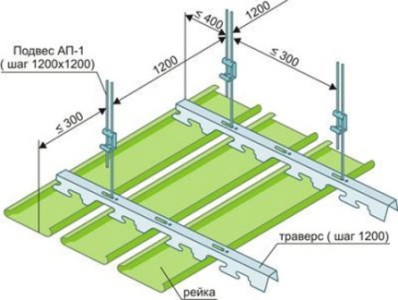
Оставить комментарий